Použití seskupování a binningu v Power BI Desktopu
PLATÍ PRO: Power BI Desktop
služba Power BI
Když Power BI Desktop vytvoří vizuály, agreguje vaše data do bloků dat nebo skupin na základě hodnot, které najde v podkladových datech. Často je to v pořádku, ale může se stát, že budete chtít upřesnit, jak se tyto bloky zobrazují.
Můžete například chtít umístit tři kategorie produktů do jedné větší kategorie nebo skupiny nebo můžete chtít zobrazit údaje o prodeji v intervalech o velikosti 1 000 000 dolarů místo bloků 923 983 dolarů.
V Power BI Desktopu můžete seskupit datové body, které vám pomůžou jasněji zobrazovat, analyzovat a zkoumat data a trendy ve vizuálech. Můžete také definovat velikost přihrádky pro vložení hodnot do stejně velkých skupin, které vám lépe umožní vizualizovat data smysluplně. Tato akce se nazývá binning.
Použití seskupování
Pokud chcete použít seskupování, vyberte dva nebo více prvků ve vizuálu pomocí kombinace kláves Ctrl+Select. Potom klikněte pravým tlačítkem myši na některý z vybraných prvků, přejděte na příkaz Seskupit a v místní nabídce zvolte Možnost Seskupit.
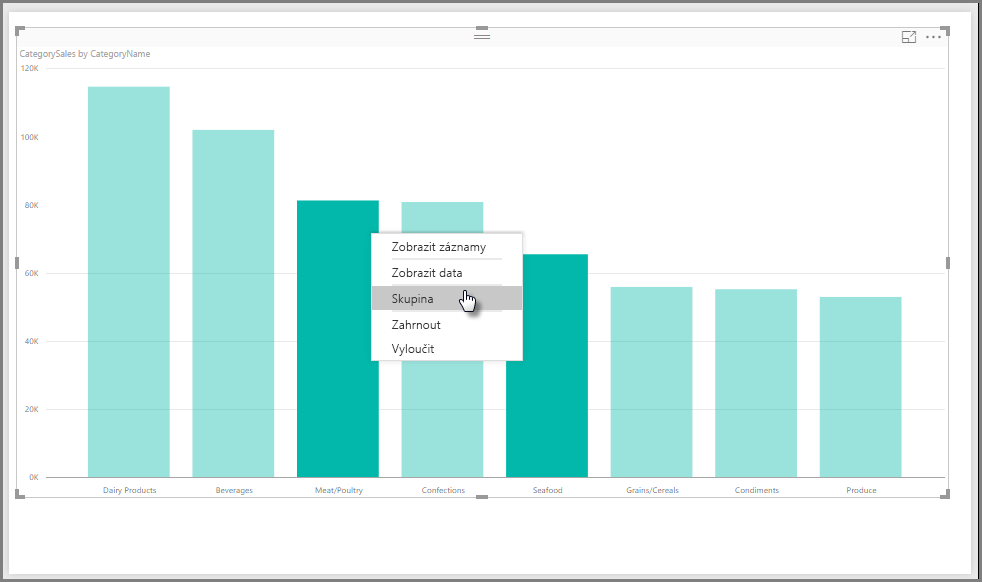
Po vytvoření se skupina přidá do panelu Legenda vizuálu s připojenými (skupinami). Skupina se zobrazí také v seznamu Pole .
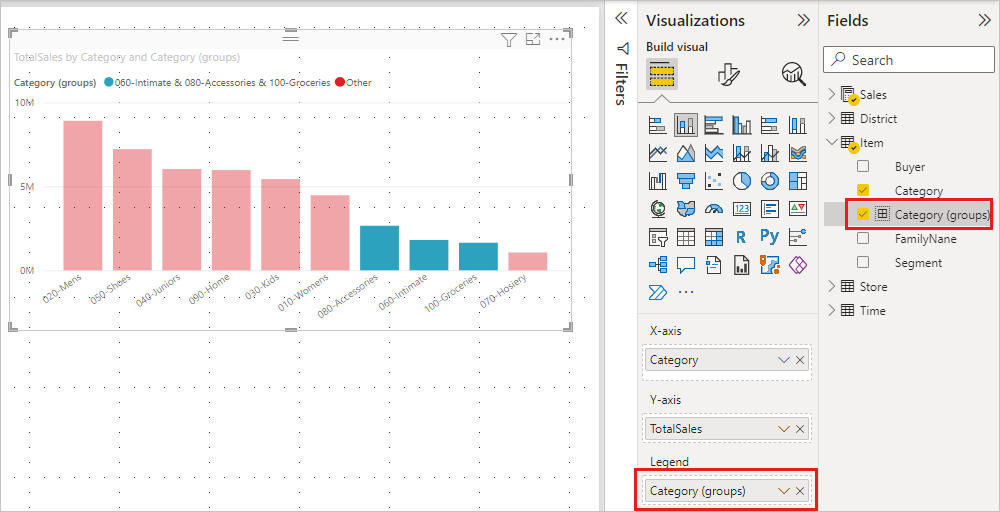
Jakmile máte skupinu, můžete upravit její členy.
- Klikněte pravým tlačítkem myši na skupinu z oblasti Legenda nebo ze seznamu Pole a pak zvolte Upravit skupiny.
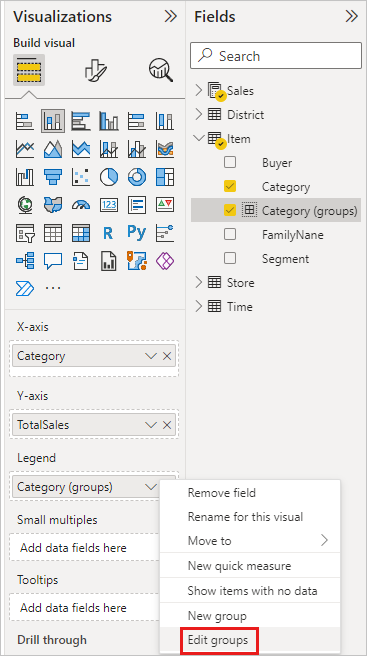
- V dialogovém okně Skupiny můžete vytvořit nové skupiny nebo upravit existující skupiny.
- Pokud chcete skupinu přejmenovat, zadejte do pole Název nový název. Skupinu můžete přejmenovat také poklikáním na skupinu v seznamu Legendy nebo Pole a zadáním nového názvu.
- Pokud chcete přidat členy, vyberte položky ze seznamu Neseskupené hodnoty a pak vyberte Skupina.
- Pokud chcete vytvořit novou skupinu, vyberte dvě nebo více položek z neseskupených hodnot a pak vyberte Skupina.
- Pokud chcete položky ze skupiny odebrat, vyberte je ze skupin a členů a pak vyberte Oddělit. Neseskupené hodnoty můžete také přesunout do jiné skupiny nebo je nechat neseskupené.
- Po dokončení úprav skupiny vyberte OK.
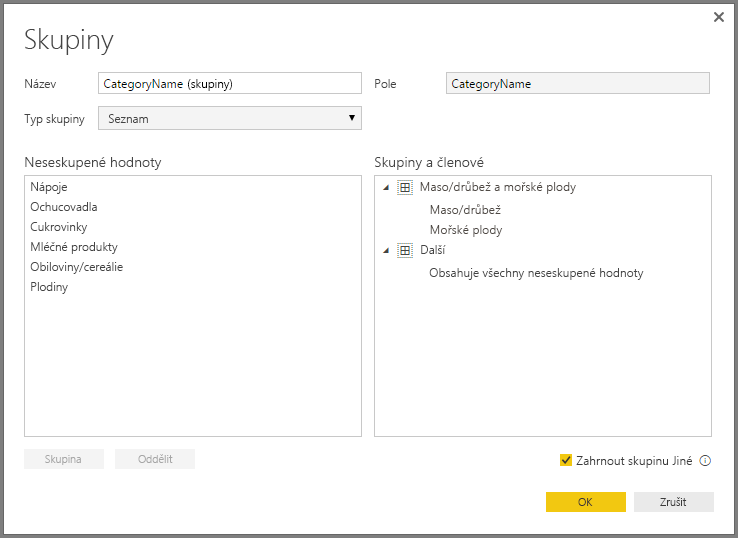
Poznámka:
Můžete vytvořit skupiny pro jakékoli pole v seznamu Pole , aniž byste museli vybírat více položek z existujícího vizuálu. Stačí kliknout pravým tlačítkem myši na pole a v zobrazené nabídce vybrat Možnost Nová skupina .
Použití binningu
Použijte binning k nastavení správné velikosti dat, která Power BI Desktop zobrazuje. Velikost přihrádky pro číselná a časová pole v Power BI Desktopu můžete nastavit. Pro počítané sloupce můžete vytvářet intervaly, ale ne pro míry.
- Pokud chcete použít velikost přihrádky, klikněte pravým tlačítkem myši na pole a zvolte Nová skupina.
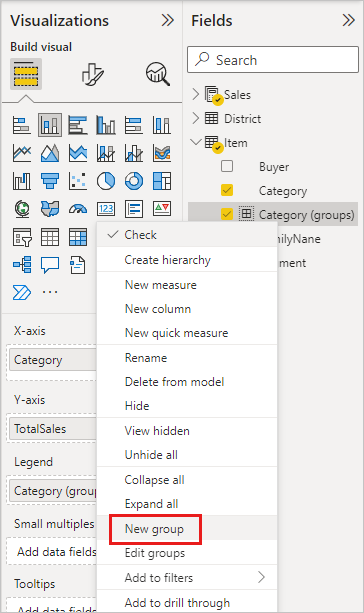
- V dialogovém okně Skupiny nastavte velikost přihrádky na požadovanou velikost.
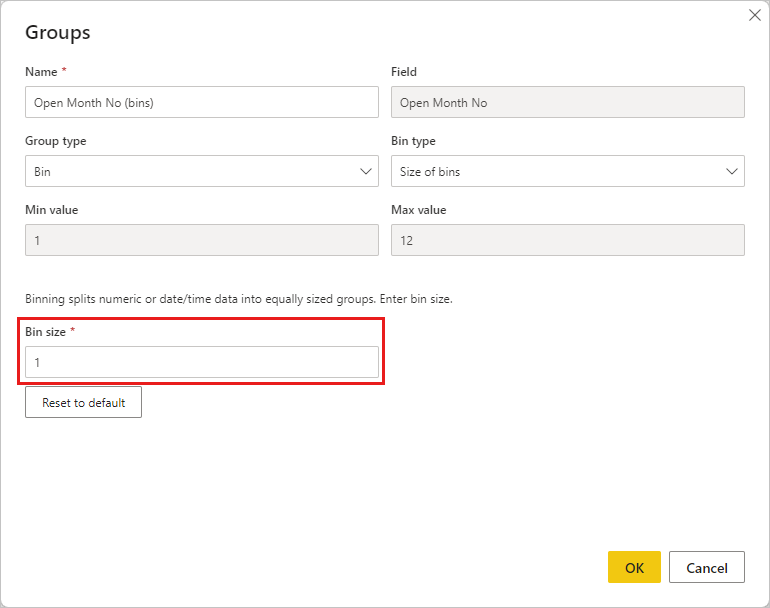
- Vyberte OK. V podokně Pole se zobrazí nové pole s připojenými (přihrádky). Pole pak můžete přetáhnout na plátno a použít velikost intervalu ve vizuálu.
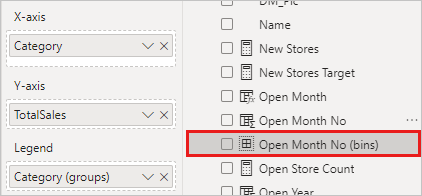
Pokud chcete zobrazit binning v akci, podívejte se na toto video.
A to je všechno k tomu, abyste pomocí seskupování a binningu zajistili, aby vizuály v sestavách zobrazovaly vaše data přesně tak, jak je chcete.
Související obsah
Může vás zajímat také následující články: